Git 目录
1 Git简介
1.1 Git概述
- Git是什么?
- Git是目前世界上最先进的分布式版本控制系统(没有之一)。
- 哪些GIT网站?
- 全球最大的开源项目网站。https://github.com/
- 中国最大的开源项目网站。https://gitee.com/
1.2 Git的诞生
1991年创建的 Linux 服务器系统软件初期主要靠全世界的志愿者参与壮大,在2002年之前,世界各地为Linux编写代码,通过diff的方式将源代码文件发给Linus(Linux创作者),后由Linus本人通过手工方式合并代码!
为什么Linus不把Linux代码放到版本控制系统里呢?不是有CVS、SVN这些免费的版本控制系统吗?因为Linus坚定地反对CVS和SVN,这些集中式的版本控制系统不但速度慢,而且必须联网才能使用。有一些商用的版本控制系统,虽然比CVS、SVN好用,但那是付费的,和Linux的开源精神不符。
到了2002年,Linux系统已经发展了十年,代码库之大让Linus很难继续通过手工方式管理,于是Linus选择了一个商业的版本控制系统BitKeeper,BitMover公司出于人道主义精神,授权Linux社区免费使用这个版本控制系统。
2005年,开发Samba的Andrew试图破解BitKeeper的协议,被BitMover公司发现,于是BitMover公司收回了Linux社区的免费使用权。
于是Linus花了两周时间自己用C写了一个分布式版本控制系统,这就是Git!一个月之内,Linux系统的源码已经由Git管理了!
Git迅速成为最流行的分布式版本控制系统,尤其是2008年,GitHub网站上线了,它为开源项目免费提供Git存储,无数开源项目开始迁移至GitHub,包括jQuery,PHP,Ruby等等。
历史就是这么偶然!
1.3 集中式 & 分布式
Linus一直痛恨的CVS及SVN都是集中式的版本控制系统,而Git是分布式版本控制系统,集中式和 分布式版本控制系统有什么区别呢?
1.3.1 集中式
集中式版本控制系统,版本库是集中存放在中央服务器的,而干活的时候,用的都是自己的电脑,所以要先从中央服务器取得最新的版本,然后开始干活,干完活了,再把自己的活推送给中央服务器。中央服务器就好比是一个图书馆,你要改一本书,必须先从图书馆借出来,然后回到家自己改,改完了,再放回图书馆。
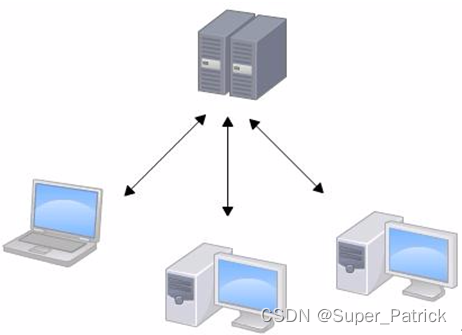
集中式版本控制系统最大的毛病就是必须联网才能工作,如果在局域网内还好,带宽够大,速度够快,可如果在互联网上,遇到网速慢的话,可能提交一个10M的文件就需要5分钟。
1.3.2 分布式
分布式版本控制系统根本没有“中央服务器”,每个人的电脑上都是一个完整的版本库,这样,你工作的时候,就不需要联网了,因为版本库就在你自己的电脑上。既然每个人电脑上都有一个完整的版本库,那多个人如何协作呢?比方说你在自己电脑上改了文件A,你的同事也在他的电脑上改了文件A,这时,你们俩之间只需把各自的修改推送给对方,就可以互相看到对方的修改了。
和集中式版本控制系统相比,分布式版本控制系统的安全性要高很多,因为每个人电脑里都有完整的版本库,某一个人的电脑坏掉了不要紧,随便从其他人那里复制一个就可以了。而集中式版本控制系统的中央服务器要是出了问题,所有人都没法干活了。
在实际使用分布式版本控制系统的时候,其实很少在两人之间的电脑上推送版本库的修改,因为可能你们俩不在一个局域网内,两台电脑互相访问不了,也可能今天你的同事病了,他的电脑压根没有开机。因此,分布式版本控制系统通常也有一台充当“中央服务器”的电脑,但这个服务器的作用仅仅是用来方便“交换”大家的修改,没有它大家也一样干活,只是交换修改不方便而已。
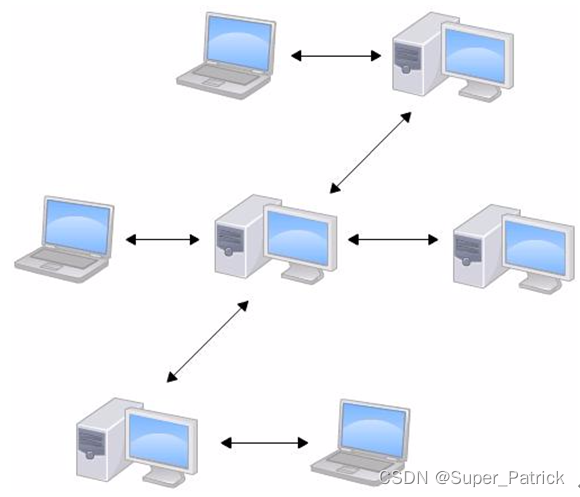
当然,Git的优势不单是不必联网这么简单,之后我们还能看到Git极其强大的分支管理,把SVN等远远抛在了后面。
CVS作为最早的开源而且免费的集中式版本控制系统,直到现在还有不少人在用。由于CVS自身设计的问题,会造成提交文件不完整,版本库莫名其妙损坏的情况。同样是开源而且免费的SVN修正了CVS的一些稳定性问题,是目前用得最多的集中式版本库控制系统。
除了免费的外,还有收费的集中式版本控制系统,比如IBM的ClearCase(以前是Rational公司的,被IBM收购了),特点是安装比Windows还大,运行比蜗牛还慢,能用ClearCase的一般是世界500强,他们有个共同的特点是财大气粗,或者人傻钱多。
微软自己也有一个集中式版本控制系统叫VSS,集成在Visual Studio中。由于其反人类的设计,连微软自己都不好意思用了。
分布式版本控制系统除了Git以及促使Git诞生的BitKeeper外,还有类似Git的Mercurial和Bazaar等。这些分布式版本控制系统各有特点,但最快、最简单也最流行的依然是Git!
1.4 版本控制工具说明
所有的版本控制系统,其实只能跟踪文本文件的改动,比如TXT文件,网页,所有的程序代码等等,Git也不例外。版本控制系统可以告诉你每次的改动,比如在第5行加了一个单词“Linux”,在第8行删了一个单词“Windows”。
而图片、视频这些二进制文件,虽然也能由版本控制系统管理,但没法跟踪文件的变化,只能把二进制文件每次改动串起来,也就是只知道图片从100KB改成了120KB,但到底改了啥,版本控制系统不知道,也没法知道。
不幸的是,Microsoft的Word格式是二进制格式,因此,版本控制系统是没法跟踪Word文件的改动的,前面我们举的例子只是为了演示,如果要真正使用版本控制系统,就要以纯文本方式编写文件。
因为文本是有编码的,比如中文有常用的GBK编码,日文有Shift_JIS编码,如果没有历史遗留问题,强烈建议使用标准的UTF-8编码,所有语言使用同一种编码,既没有冲突,又被所有平台所支持。
2 Git 安装与设置
2.1 下载
下载链接: https://git-scm.com/downloads
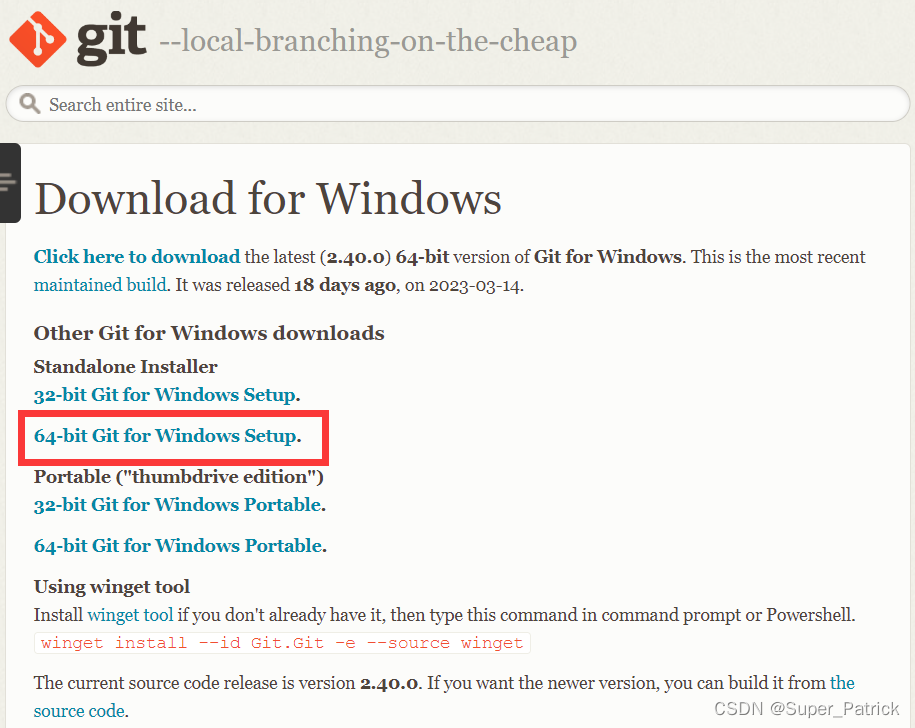
2.2 安装
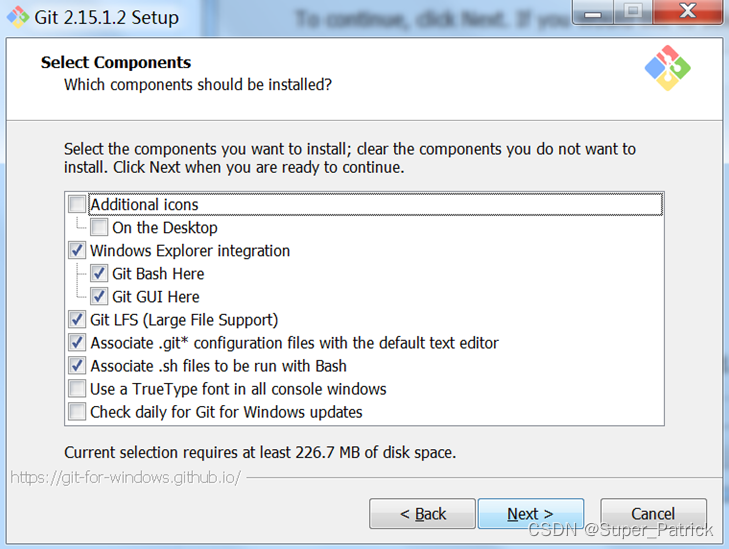
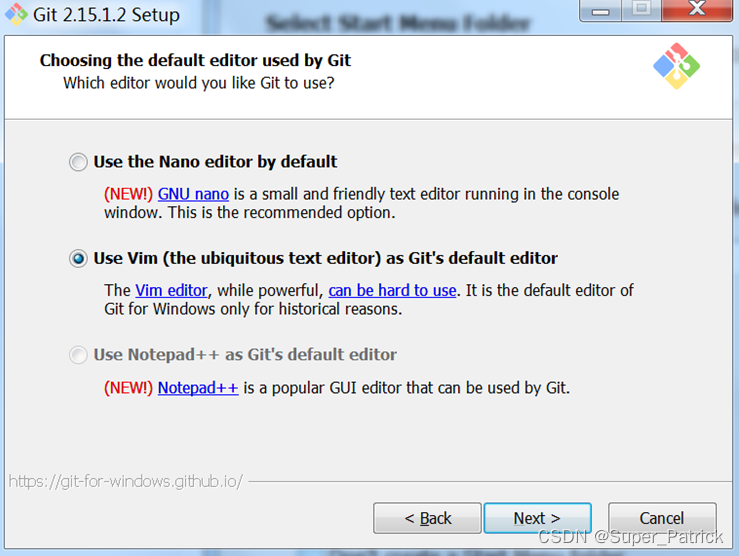
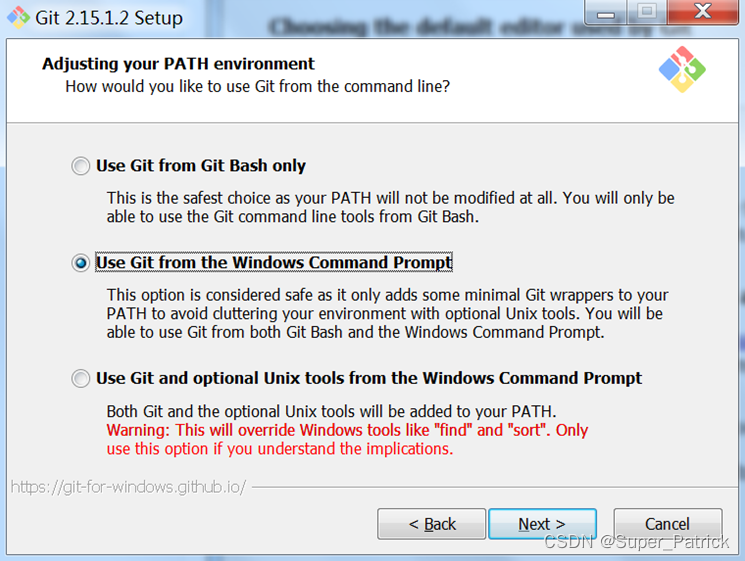
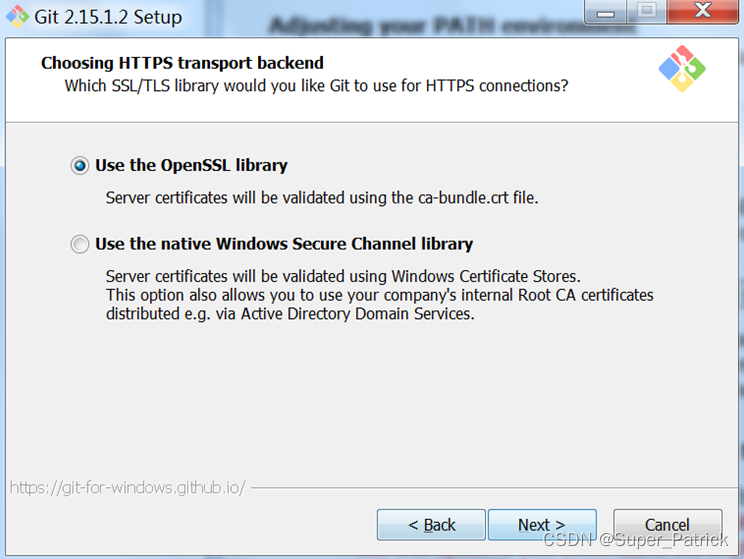
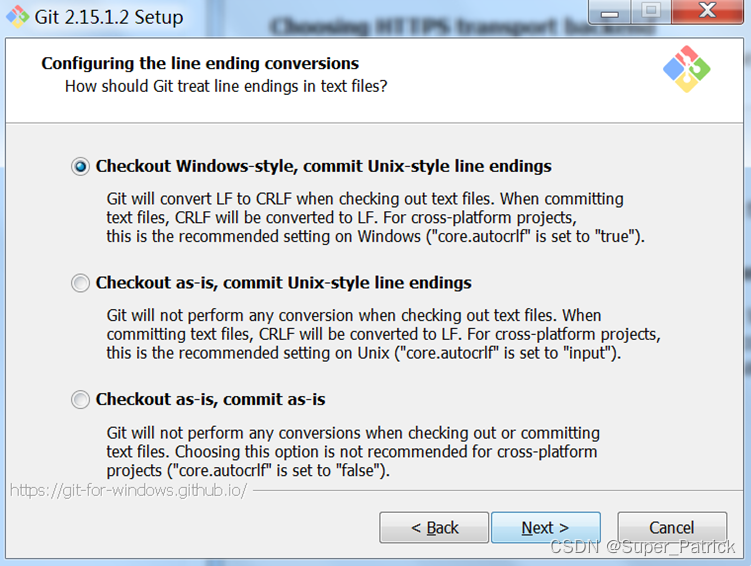
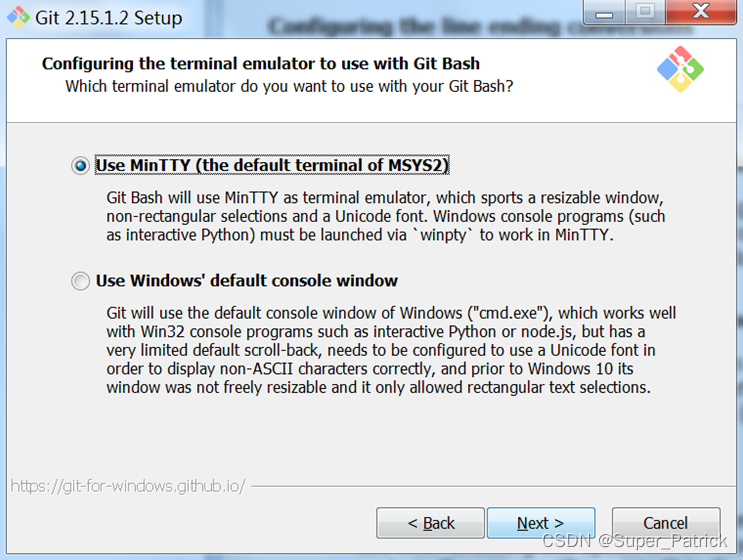
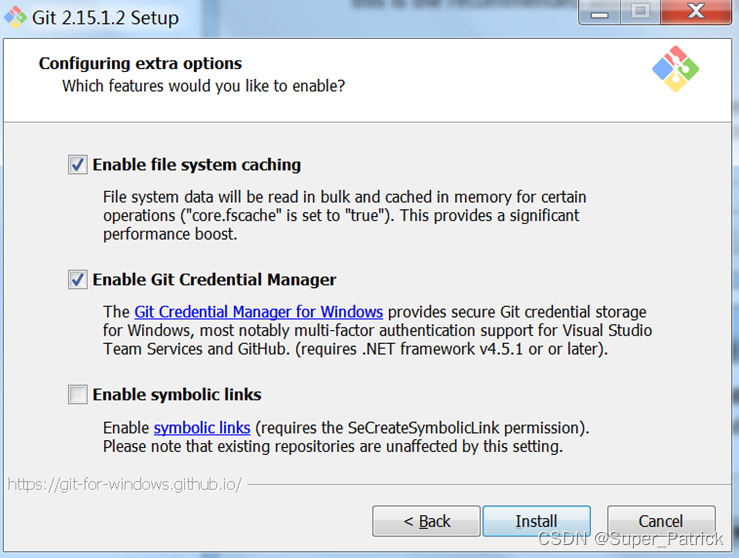
2.3 设置全局身份
打开 Git Bash
出现以下黑窗口表示安装成功
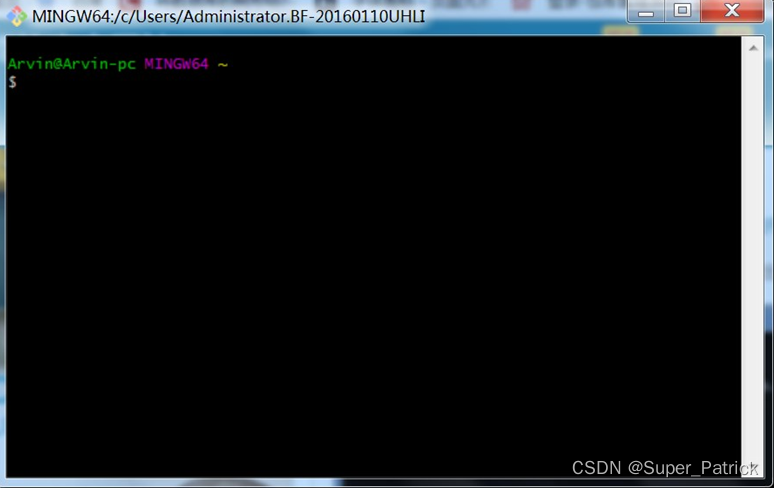 因为Git是分布式版本控制系统,所以,每个机器都必须自报家门:你的名字和Email地址。
因为Git是分布式版本控制系统,所以,每个机器都必须自报家门:你的名字和Email地址。
$ git config --global user.name "Your Name"
$ git config --global user.email "email@example.com"
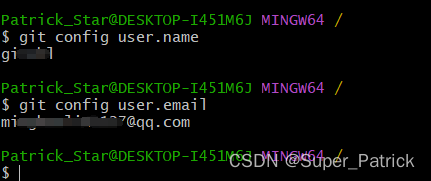
3 Git 初始化
3.1 创建版本库
版本库又名仓库,英文名repository,你可以简单理解成一个目录,这个目录里面的所有文件都可以被Git管理起来,每个文件的修改、删除,Git都能跟踪,以便任何时刻都可以追踪历史,或者在将来某个时刻可以“还原”。所以,创建一个版本库非常简单,首先,选择一个合适的地方,创建一个空目录!
3.2 创建仓库目录
$ mkdir E:/Dev_project/Java/Git/repository
#以上的设置之后相当于在git下创建了一个repository的目录
#接下来我们要把这个目录变成一个版本库
3.3 打开目录
cd E/Dev_project/Java/Git/repository
3.4 初始化版本库
$ git init
Initialized empty Git repository in E:/Dev_project/Java/Git/repository/.git

瞬间Git就把仓库建好了,而且告诉你是一个空的仓库(empty Git repository),仔细观察可以发现当前目录下多了一个.git的目录,这个目录是Git来跟踪管理版本库的,没事千万不要手动修改个个目录里面的文件,不然改乱了,就把Git仓库给破坏了。
如果你没有看到.git目录,那是因为这个目录默认是隐藏的,用ls -ah命令就可以看见。

4 添加文件
4.1 相关命令
git add readme.txt 添加一个文件
git add file2.txt file3.txt 添加多个文件
git commit -m "提交文件的注释信息" 提交文件到版本库
git status 查看当个库的状态
git diff 查看修改的内容
4.2 操作步骤
4.2.1 创建文件
现在我们编写一个readme.txt文件,内容如下:
哎呦,你干嘛;
一定要放到E:\Dev_project\Java\Git\repository目录下(子目录也行),因为这是一个Git仓库,放到其他地方Git再厉害也找不到这个文件。
把一个文件放到Git仓库只需要两步。
- 4.2.2 用命令git add告诉Git,把文件添加到暂存区(staged)
$ git add readme.txt
执行上面的命令,没有任何显示,这就对了,Unix的哲学是“没有消息就是好消息”,说明添加成功。
- 4.2.3 用命令git commit告诉Git,把文件提交到仓库
$ git commit -m "创建一个新文件"
[master (root-commit) eaadf4e] wrote a readme file
1 file changed, 1 insertions(+)
create mode 100644 readme.txt
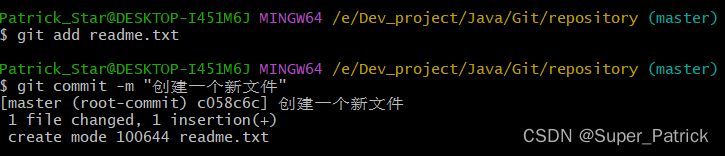
简单解释一下git commit命令,-m后面输入的是本次提交的说明,可以输入任意内容,当然最好是有意义的,这样就能从历史记录里方便地找到改动记录。
git commit命令执行成功后会提示,1 file changed:1个文件被改动(我们新添加的readme.txt文件);21insertions:插入了一行内容(readme.txt有一行内容)。
为什么Git添加文件需要add,commit一共两步呢?因为commit可以一次提交很多文件,所以你可以多次add不同的文件,比如:
$ git add file1.txt
$ git add file2.txt file3.txt
$ git commit -m "add 3 files."
4.2.2 修改文件再查看
我们已经成功地添加并提交了一个readme.txt文件,现在,是时候继续工作了,于是,我们继续修改readme.txt文件,改成如下内容:
哎呦,你干嘛;
只因,你太美;
现在,运行git status命令看看结果:
$ git status
On branch master
Changes not staged for commit:
(use "git add <file>..." to update what will be committed)
(use "git checkout -- <file>..." to discard changes in working directory)
modified: readme.txt
no changes added to commit (use "git add" and/or "git commit -a")
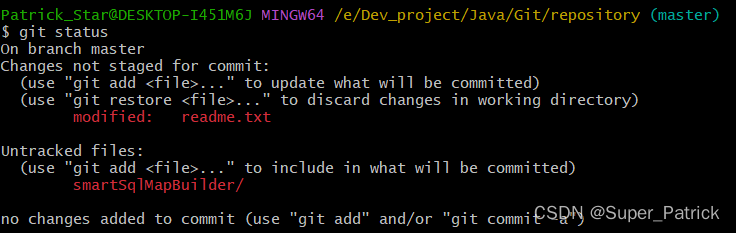
git status命令可以让我们时刻掌握仓库当前的状态,上面的命令输出告诉我们,readme.txt被修改过了,但还没有准备提交的修改。
4.2.3 查看修改了什么内容
虽然Git告诉我们readme.txt被修改了,但如果能看看具体修改了什么内容,自然是很好的。比如你休假两周从国外回来,第一天上班时,已经记不清上次怎么修改的readme.txt,所以,需要用git diff这个命令看看:
$ git diff readme.txt
diff --git a/readme.txt b/readme.txt
index fc1daf6..b603da1 100644
--- a/readme.txt
+++ b/readme.txt
@@ -1 +1,2 @@
-哎呦,你干嘛
\ No newline at end of file
+哎呦,你干嘛
+只因,你太美
\ No newline at end of file
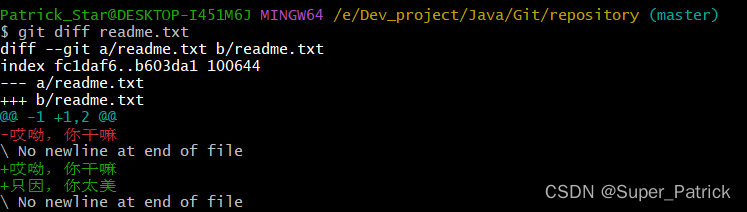
git diff顾名思义就是查看difference,显示的格式正是Unix通用的diff格式,可以从上面的命令输出看到,我们在第二行添加了一个 “只因,你太美;”。
知道了对readme.txt作了什么修改后,再把它提交到仓库就放心多了,提交修改和提交新文件是一样的两步,第一步是git add:
$ git add readme.txt
同样没有任何输出。在执行第二步git commit之前,我们再运行git status看看当前仓库的状态:
$ git status
On branch master
Changes to be committed:
(use “git reset HEAD …” to unstage)
modified: readme.txt
git status告诉我们,将要被提交的修改包括readme.txt,下一步,就可以放心地提交了:
$ git commit -m “添加 只因,你太美;”
[master e475afc] add distributed
1 file changed, 1 insertion(+), 1 deletion(-)
提交后,我们再用git status命令看看仓库的当前状态:
$ git status
On branch master
nothing to commit, working tree clean
Git告诉我们当前没有需要提交的修改,而且,工作目录是干净(working tree clean)的。
4.3 小结
添加文件到Git仓库,分两步:
使用命令git add ,注意,可反复多次使用,添加多个文件;
使用命令git commit -m ,完成。
要随时掌握工作区的状态,使用git status命令。
如果git status告诉你有文件被修改过,用git diff可以查看修改内容
5 工作区 & 暂存区
5.1 工作区 (Working Directory)
就是repository文件夹内的目录。

5.2 版本库 (Repository)
工作区有一个隐藏目录.git,这个不算工作区,而是Git的版本库。
Git的版本库里存了很多东西,其中最重要的就是称为stage(或者叫index)的暂存区,还有Git为我们自动创建的第一个分支master,以及指向master的一个指针叫HEAD。
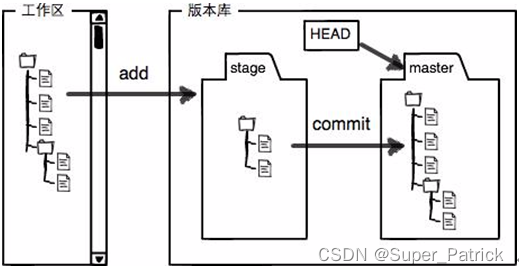
分支和HEAD的概念后面讲。
前面讲把文件往Git版本库里添加的时候,是分两步执行的:
- 第一步是用git add把文件添加进去,实际上就是把文件修改添加到暂存区;
- 第二步是用git commit提交更改,实际上就是把暂存区的所有内容提交到当前分支。
因为创建Git版本库时,Git自动创建了唯一的一个master分支,所以,现在,git commit就是往master分支上提交更改。
可以简单理解为,需要提交的文件修改通通放到暂存区,然后,一次性提交暂存区的所有修改。
现在,再练习一遍,先对readme.txt做个修改,比如加上一行内容:
哎呦,你干嘛
只因,你太美
唱,跳,rap,篮球,music
然后,在工作区新增一个LICENSE文本文件(内容不限)
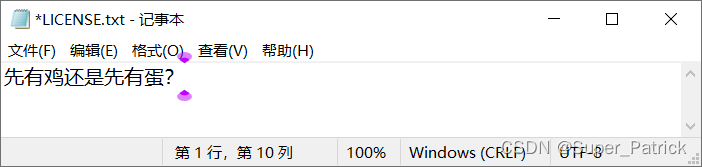
先用git status 查看状态
$ git status
On branch master
Changes not staged for commit:
(use "git add <file>..." to update what will be committed)
(use "git restore <file>..." to discard changes in working directory)
modified: readme.txt
Untracked files:
(use "git add <file>..." to include in what will be committed)
LICENSE.txt
no changes added to commit (use "git add" and/or "git commit -a")
Git非常清楚地告诉我们,readme.txt被修改了,而LICENSE还从来没有被添加过,所以它的状态是Untracked。
现在,使用两次命令git add,把readme.txt和LICENSE.txt都添加后,用git status再查看一下:
Patrick_Star@DESKTOP-I451M6J MINGW64 /e/Dev_project/Java/Git/repository (master)
$ git add readme.txt
Patrick_Star@DESKTOP-I451M6J MINGW64 /e/Dev_project/Java/Git/repository (master)
$ git add LICENSE.txt
Patrick_Star@DESKTOP-I451M6J MINGW64 /e/Dev_project/Java/Git/repository (master)
$ git status
On branch master
Changes to be committed:
(use "git restore --staged <file>..." to unstage)
new file: LICENSE.txt
modified: readme.txt
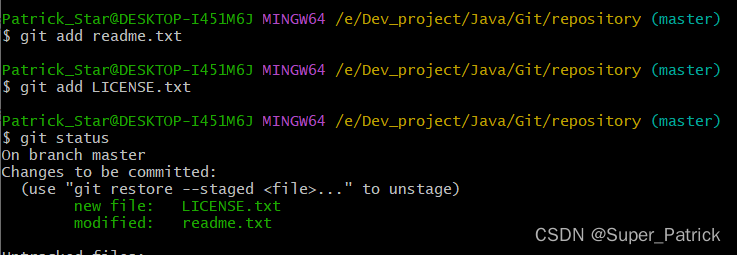
现在暂存区的状态变为下图所示:
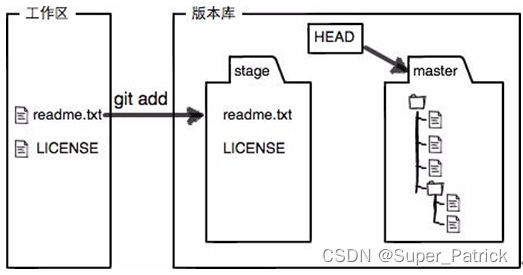
所以,git add命令实际上就是把要提交的所有修改放到暂存区(Stage),然后,执行git commit就可以一次性把暂存区的所有修改提交到分支。
$ git commit -m "添加 唱跳rap篮球music 和 LICENSE.txt"
[master 46cff4f] 添加 唱跳rap篮球music 和 LICENSE.txt
2 files changed, 3 insertions(+), 1 deletion(-)
create mode 100644 LICENSE.txt

一旦提交后,如果没有对工作区做任何修改,那么工作区就是干净的
$ git status
On branch master
nothing to commit, working tree clean
现在版本库变成这样,暂存区没有任何内容
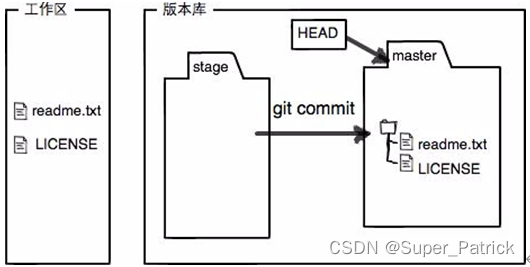
5.3 小结
暂存区是Git非常重要的概念,弄明白了暂存区,就弄明白了Git的很多操作到底干了什么。
没弄明白暂存区是怎么回事的,请向上滚动页面,再看一次。
6 版本回退
6.1 准备工作
-
准备一个文件
-
修改三次
-
提交三次
6.2 相关命令
-
git log 查看当前分支的版本提交记录

-
git log --pretty=oneline 一个行显示

-
git reset --hard HEAD^ 回退到上一个版本
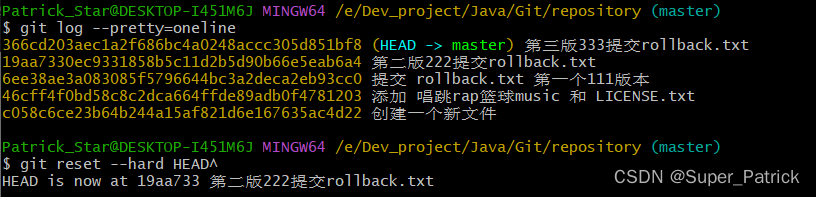
-
git reset --hard cb5f63 回退到指定的版本号

7 撤销修改
7.1 情况1:数据只存在工作区
- git checkout filename.txt 丢弃工作区修改
7.2 情况2:数据使用add添加到暂存区
-
先从暂存区里面移除相应的文件
git rm --cache filename.txt -
再使用情况1的方式丢弃
git checkout – filename.txt 丢弃工作区修改
7.3 情况3:数据使用add添加到暂存区并commit到版本库
- 使用上一讲-版本回退的方式
8 删除文件
-
先删除
git rm -rf filename.txt -
再提交
git commit -m “备注”
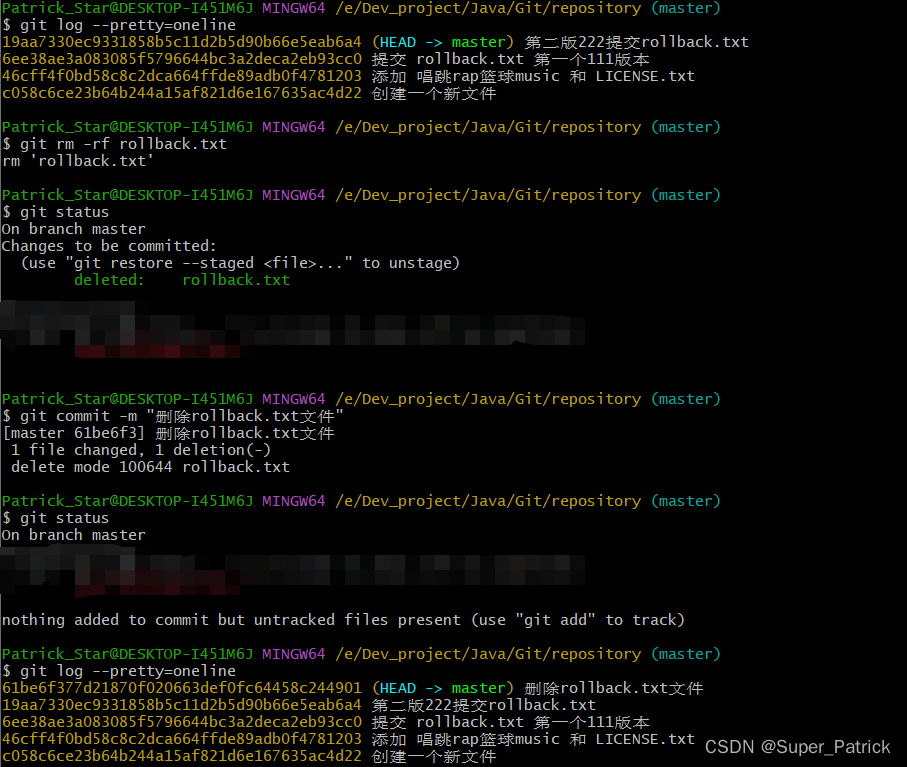
9 创建与合并分支
9.1 相关命令
9.1.1 git checkout -b dev 创建dev分支并切换到dev分支
9.1.2 git branch dev 创建叫dev的分支,不切换
9.1.3 git checkout dev 切换到dev的分支
9.1.4 git branch 查看所有分支
9.1.5 git branch -d issue001 删除issue001分支
9.1.6 git merge dev 合并分支
9.2 合并的冲突问题
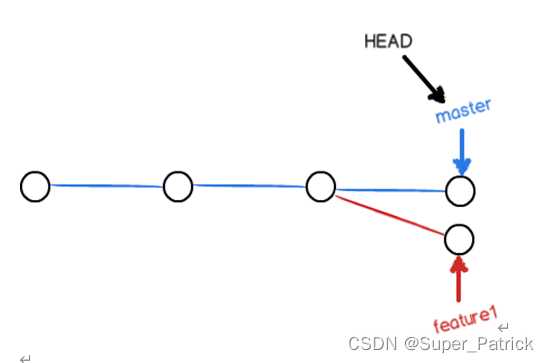
10 远程仓库使用 [10.3开始即可]
10.1 下载线上项目
clone 克隆命令 下载项目
示例:
git clone https连接地址
10.2 修改电脑上默认gitee账号密码
10.3 SSH方式访问远程仓库
10.3.1 配置SSH秘钥
10.3.2 在本地生成SSH认证证书
ssh-keygen -t rsa -C "邮箱地址"
注意:
邮箱一般使用平台注册邮箱
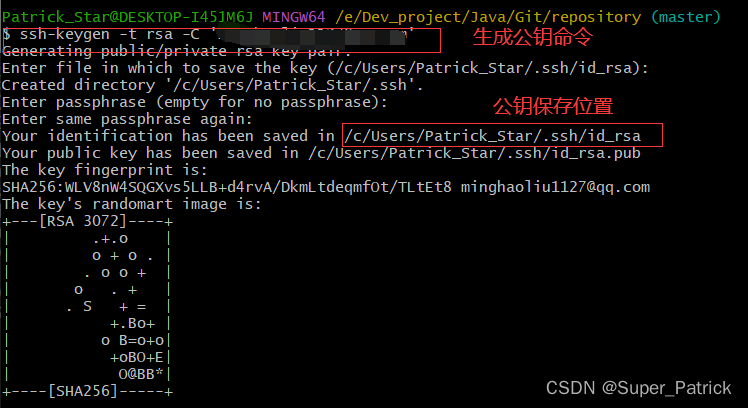
- 查看公钥(也可以去文件夹中查看):
cat ~/.ssh/id_rsa.pub
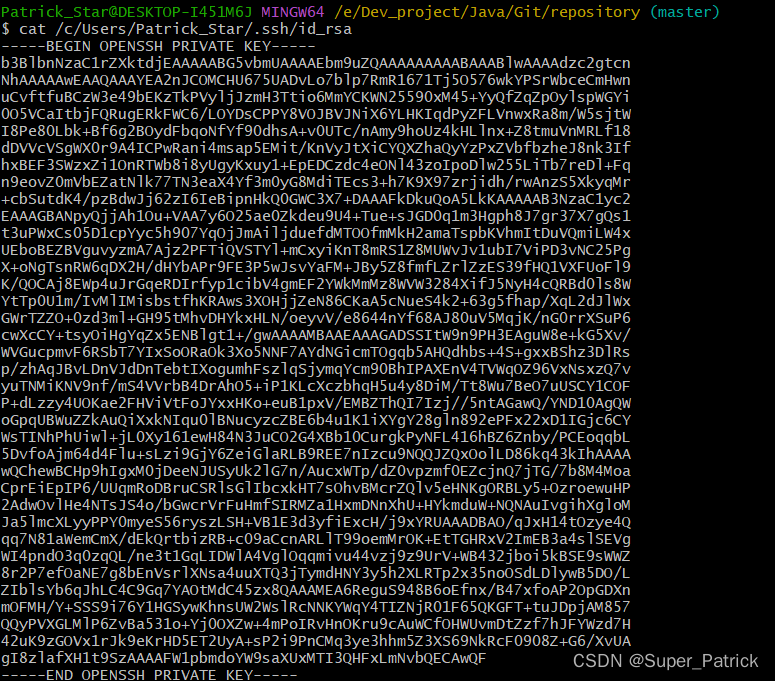
10.3.3 在gitee平台配置公钥
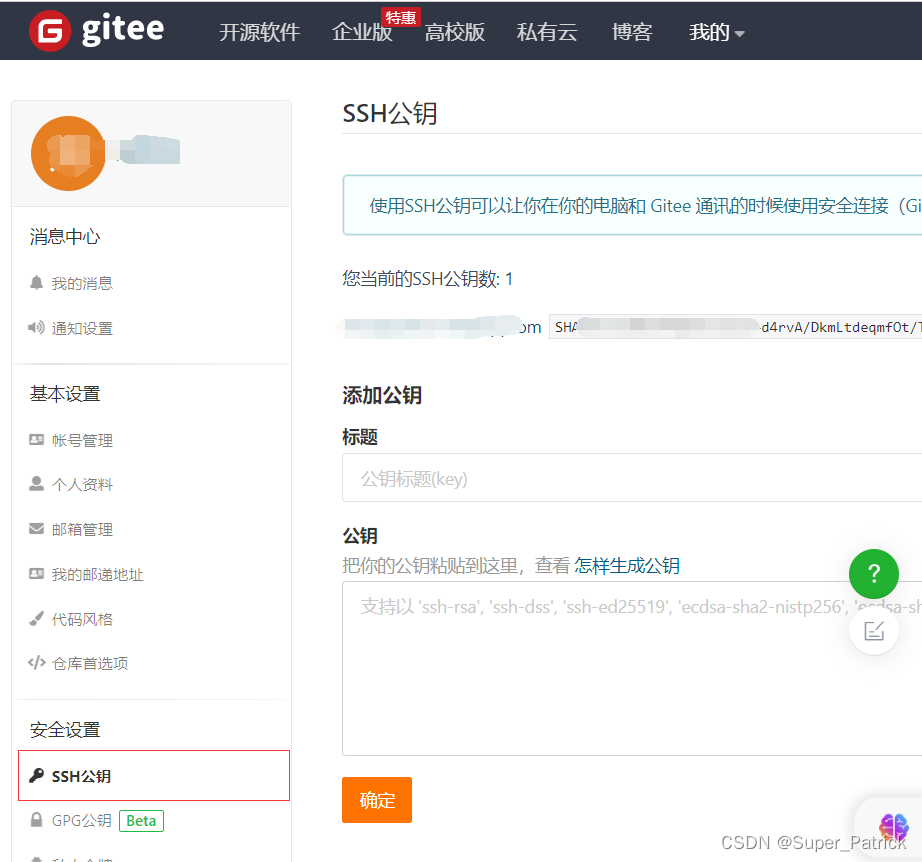
标题使用邮箱地址即可,粘贴公钥并确定,输入密码确认即添加成功!
10.4 上传本地项目到远程仓库
10.4.1 创建远程仓库

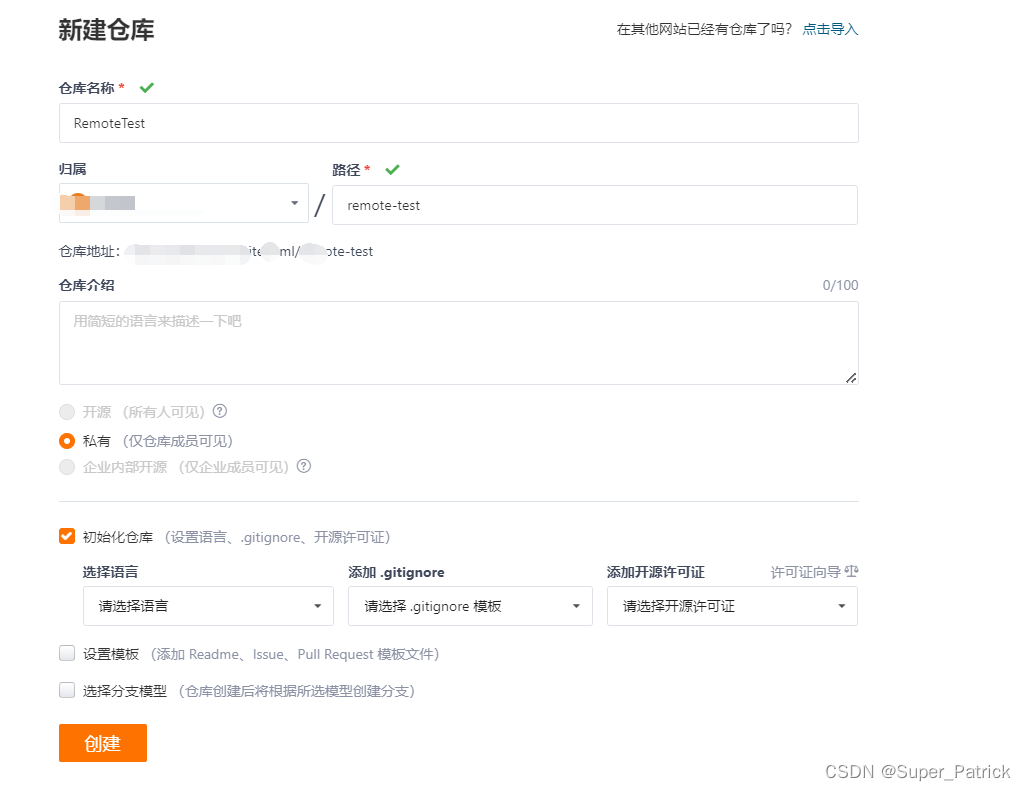
10.4.2 初始化本地仓库
git init 初始化本地仓库

10.4.3 在本地仓库添加文件
- 创建或者拷贝文件
10.4.4 将文件添加到缓存区
git add 文件名称
10.4.5 将文件提交到本地仓库
git commit 文件名称
10.4.6 将本地仓库和远程仓库进行关联
git remote add origin 仓库地址
10.4.7 先拉取远程仓库文件
git pull origin master
10.4.8 将本地仓库推送到指定远程仓库分支上
git push -u origin master
注意注意注意
当此步骤出错error: failed to push some refs to '地址'时,主要原因是因为在gitee创建新库的时候使用了模板,gitee中有 .ignore文件与readme文件,本地有自己的文件,互相没有关系,所以无法拉取和推送,这时候使用git pull --rebase origin master拉取文件再次推送即可!
10.5 向远程仓库提交代码
10.5.1 修改本地仓库代码
- 对本地仓库任一文件做修改
10.5.2 将文件添加到暂存区
git add 文件
10.5.3 将文件提交到本地仓库
git commit -m "备注"
10.5.4 将本地仓库中文件推送到远程仓库
git push
10.5.5 拉取远程仓库的代码
git pull
**注意:**每次提交代码之前,不是先add也不是commit,而是先进行pull操作
10.6 版本冲突
git是团队工具,版本冲突一般是指:
A 对某个文件进行修改,并且进行提交到了远程仓库,其他人在之前的版本上也对该文件进行修改操作。此时,文件内容出现覆盖问题,
例如: 张三 ,在文件第一行 123 将文件进行提交 张三 修改了 v1.0版本的第一行 版本号 v2.0
李四,也在文件第一行写了 456,李四也对文件进行提交 李四也修改了 v1.0版本的第一行
此时git无法判断使用哪个版本,同样的版本存在多个。git软件将问题交给了提交者。提交自己更新自己的 版本号,使用git pull 进行更新,产生冲突的文件,人为处理冲突,然后再进行提交。
注意:
在任何时候,提交代码前先pull
10.6.1 先执行git pull 命令拉取代码
当文件发生冲突时,push是无法成功的
需要使用git pull 将冲突的内容拉取本地相应的文件中
10.6.2 手动解决冲突部分
手动解决冲突,一定要进行协商。
10.6.3 将新的文件添加到缓存区
10.6.4 将修改后的文件提交本地仓库
10.6.5 将本地仓库内容进行推送
注意:
git 解决冲突,不难,但是在实际中相对繁琐。所以在开发中一般有两个解决方案:
安排开发任务的时候,尽量减少开发者融合的代码任务。或者遇到冲突时,将自己的代码备份一份。使用线上代码覆盖自己的代码。将备份代码粘贴,提交。
每个开发者自己创建一个分支,在自己的分支开发,然后进行分支的合并。但是,最后合并相对比较麻烦。
11 Git可视化工具
11.1 git的可视化工具分类
- Github for Desktop 支持多个系统
- Source tree 支持多个系统
- TortoiseGit
https://www.cnblogs.com/xiuxingzhe/p/9312929.html - 源于TortoiseSVN,只支持windows操作系统。在windows操作系统下,对git管理文件有图标进行标注。对于一些简单的git操作相当便利。
- IDEA
11.2 IDEA配置git
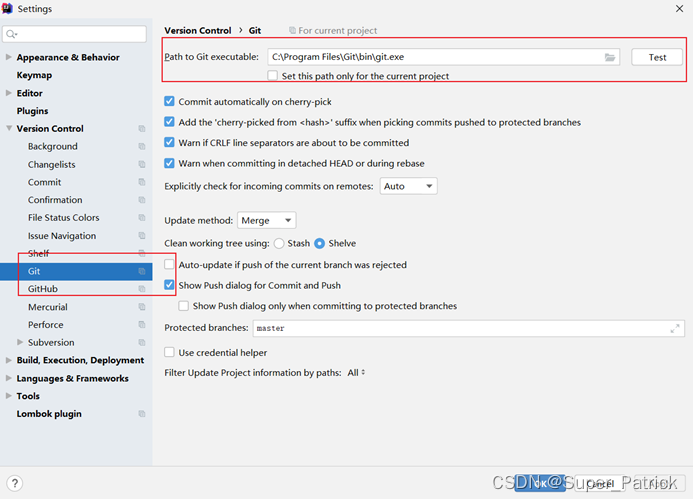
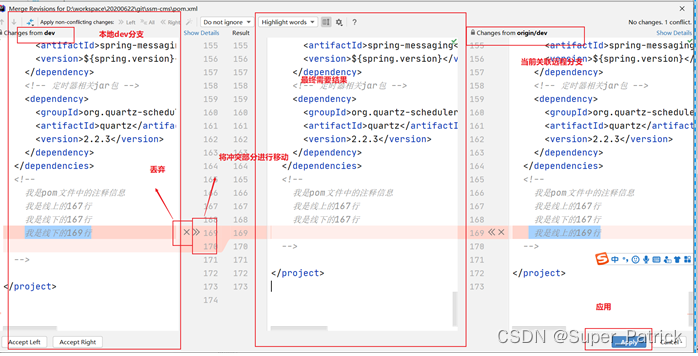
11.3 忽略文件
在开发中,往往会产生很多编译后运执行文件,或者缓存文件也可能有本地的配置文件。
如果不进行处理,每次git在同步文件,就会一直提示要进行提交。循环冲突。基于这样的情况,git软件提供一个名字.gitignore,这个文件表示需要忽略的文件,在git本地仓库中,git不进行管理的问题。
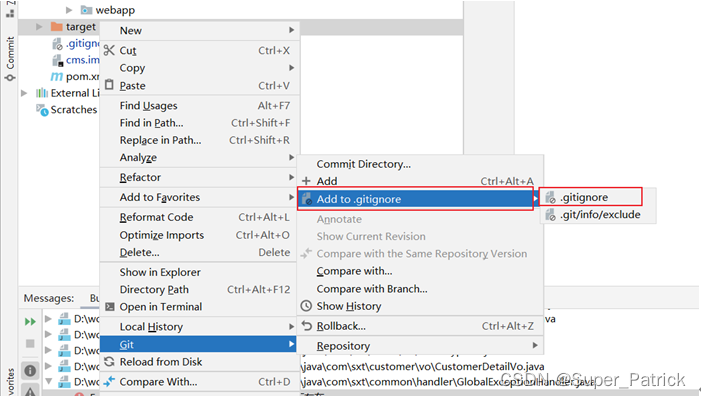
注意:
添加到忽略文件,git忽略对文件管理
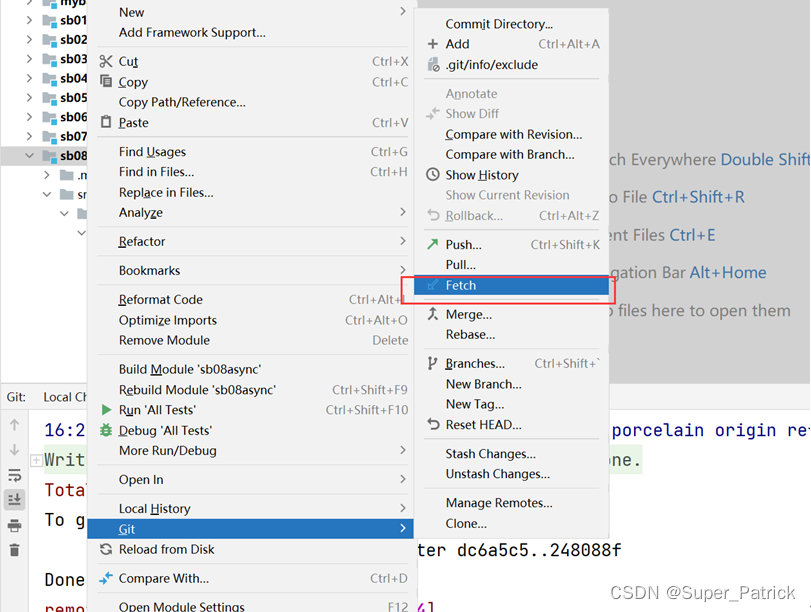
pull
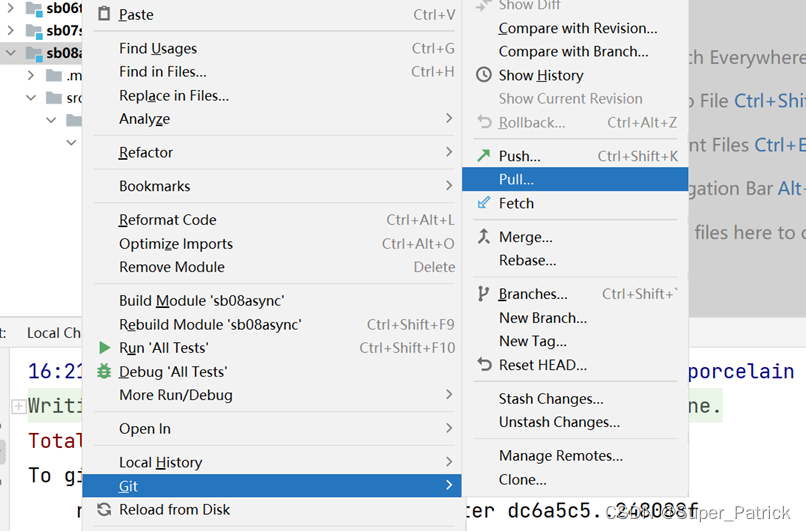
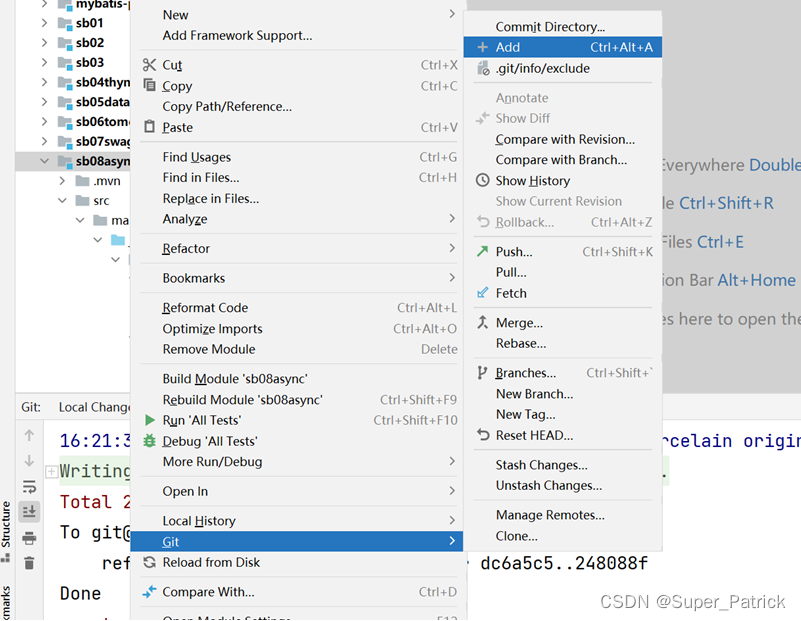
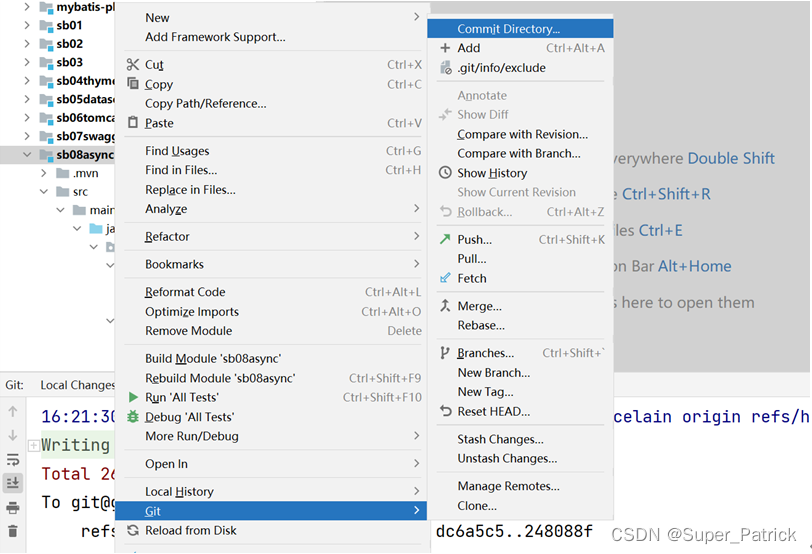
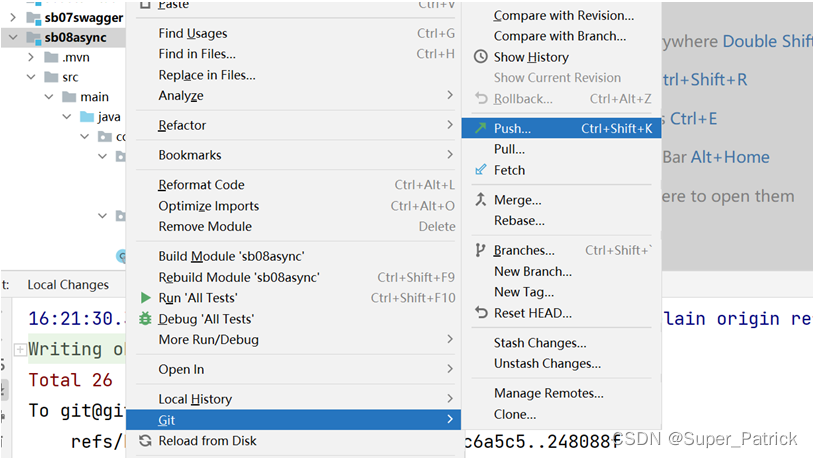
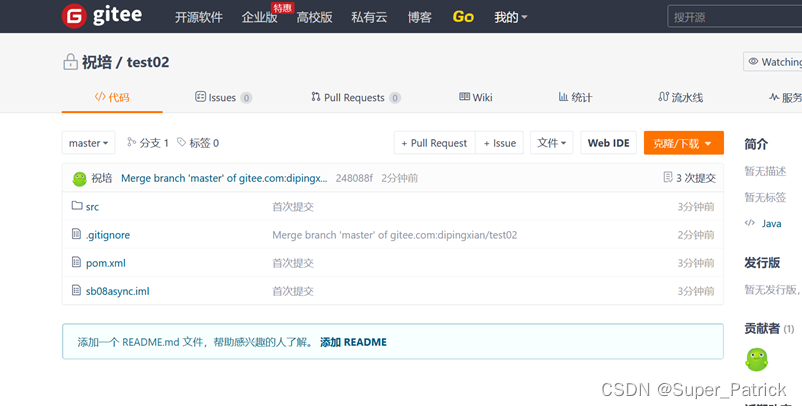





















 351
351











 被折叠的 条评论
为什么被折叠?
被折叠的 条评论
为什么被折叠?








